2017.12.27
液タブHUION Kamvas GT-156HDV2 その1

液晶タブを手に入れました。
オメーッ、液タブなんて何に使うんだ?と疑問に思うのももっともなのですが、いくつか理由があります。
セカンドディスプレイとタブレットの両方が欲しかったのですが、机の上にふたつのモニターとタブレットを置くだけのスペースがありません。必然的に液タブになったのです。
タブレットはワコムの板タブ、液タブ両方使ったことがあります。使い慣れた方がいいかなあと、ワコムさんの液タブを店頭やネットで探しましたが、やはり簡単に買える値段ではありません。
そこで、Amazonで比較的評判が良いHUIONという中華タブを選びました。
「仕事先のスタジオでワコムのタブレットを使っていて自宅でも同じように使いたい」とか、「ある程度の耐久性を考慮する必要がる」のでしたらワコムのタブレットなのでしょうが、私が使うのは自宅オンリーです。やはり値重視というなら中華タブは選択肢に入ると思います。何より値段は安い。同程度のワコムの液タブの半額以下です。
購入したのはKamvas GT-156HDV2というモデル。2017年の秋にでたようです。スペック的には文句のないレベルです。
Amazonで12月10日過ぎに注文しました。クリスマス過ぎての到着という旨の表示でした。まあ、あまり急がないのでそのまま注文。アマゾンプライムですぐ到着するのに慣れているので「待たなきゃなあ」と覚悟。どうやら中国から発送されるようです。しばらく待ちましたが、結果的に25日にEMSで到着。思ったより早く着いてうれしかったです。
航空便で到着したのでかなり厳重に梱包されており。開封するにはハサミかカッターナイフが必要です。
分厚い梱包材を剥ぎ取るとダンポール箱に、本体のパッケージはその中。しっかりと梱包されていたので箱に傷一つついていません。

開けると本体と付属品です。正直、想像したいたものよりは大きい。作業用の机にパソコンと両方設置できるギリギリの大きさでした。
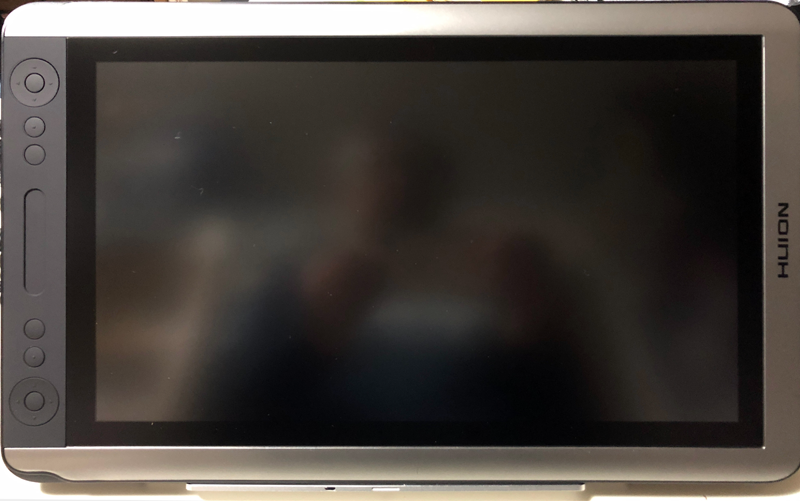
付属品はタブレットを支えるスタンド、PCとの接続に必要なケーブル(HDMIとUSBと電源が1本になっている)、ペンケースに入ったペンと替え芯、ドライバなどが入ったディスク、ペンスタンドに電源。電源は日本で使う電源プラグ形状以外にも対応できるようになっており、(まあ機会はないと思いますが)海外でも使用可能です(どこにでも輸出できるようにしているのでしょう)。これ以外に忍者手袋とペンがもう1本入っていました、


スタンドを開くと何段階にも高さが変えられるようになっています。自分の作業環境に合わせて調整できます。写真はいちばん傾斜がきつい状態ですが、これでは使いにくいと思います。

私はMacを使っています。テンキー付きJISキーボードと大きさを比べてみてください。

早速Macと接続してみます。使用しているMacにはHDMI端子があるので接続はそのまま刺すだけ。マシンによっては変換ケーブルが必要でしょう。
電源を入れてMacを起動してみました。ミラーリングをすれば液タブとして、しなければセカンドディスプレイとして使えます。
まずは、使用目的は達成しました。
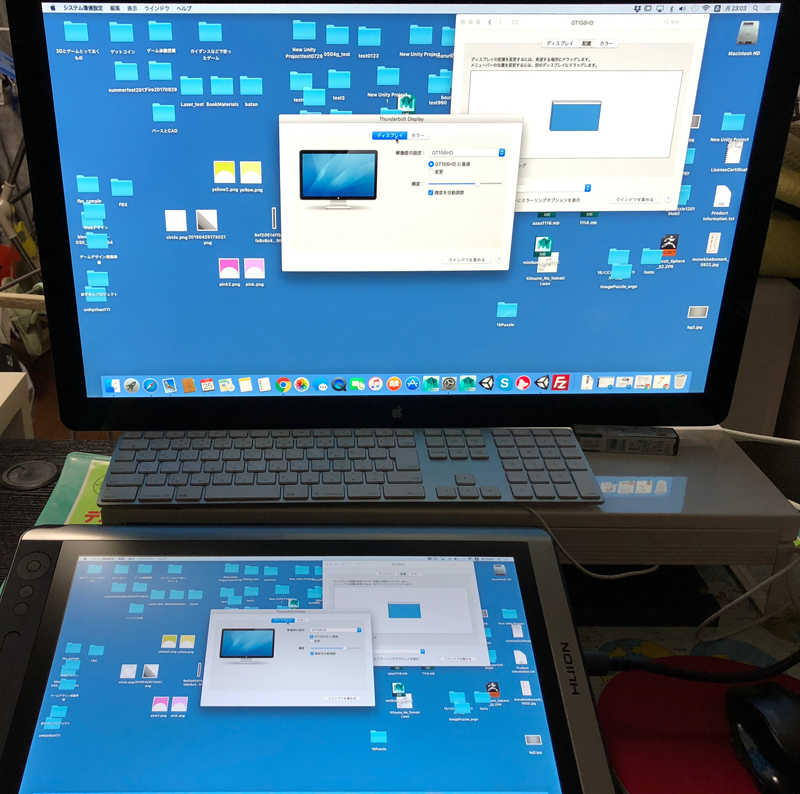
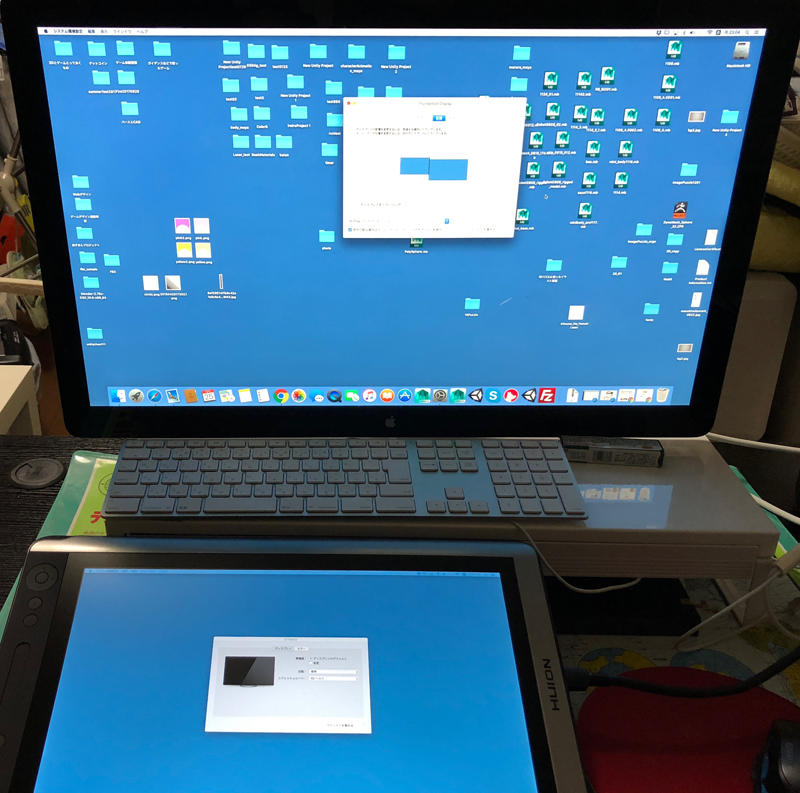
ついでドライバのインストールです。わたしのMacにはディスクを読み込むドライブありません。そこでネットを使ってダウンロードです。
少しわかりにくいのですが、GoogleなどでHUIONを検索しると、日本語のFacebookのページはすぐに見つかります。ところがここからはドライバのダウンロードページが見つかりません。
そこで製品と一緒に入っていたカードにあるURLにアクセスします。これは英語サイトです。
ここのサイトの上部にDriverとあるので、リンクを辿ればMacやWinsows用のドライバとマニュアルが手に入ります。
これとは別に日本語のサイトもあります。
こちらのサイトの方がわかりやすいと思います。
ただ、このふたつのサイト、ドメイン名が違います。同じ会社のcomドメインなのにどうしてドメイン名が違うのか? 何らしかの事情がるのでしょうがドライバを探すのに少し苦労しました。
ちなみに日本語サイトからダウンロードできるマニュアルも英語です。
ドライバをインストールして早速使用開始です。
実施の使用感については、別記事とさせていただきます。



